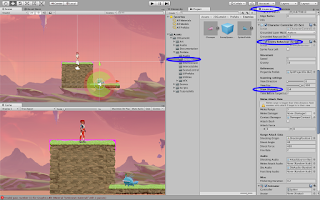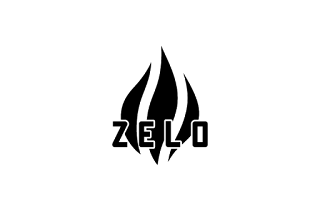Unity 2D game kitやってみた[日本語訳1-8から1-9]
今回は8、9の二つをやっていきます!
短いセクションと長いセクションがあったりして、どこで区切るか迷いますねー。
まあ次は10、11をまとめてやる予定なので、ここは二つ刻みですね。
Unity 2D GameKit 公式チュートリアル
公式のチュートリアルはこちら
それではやっていきましょう!
Damaging with Objects[1-8]
このセクションでは、ダメージシステムについてみていきます。 そのために、箱を小さな敵の上に落として、倒します。 痛いけどごめんね!(敵に対して)
ダメージシステムを確認できるレベルを作るために、Ellenが上にいて、Spitter(敵)が下のプラットフォームにいるようにします。
・Prefabs> Enemiesに行き、Spitterをシーンビューにドラッグします
・Ellenがいるところの下部の、崖の壁面近くに彼を置きます
・Spitterを選択して、InspectorのEnemy Behavior スクリプトを探します
・このゲームをプレイしてる間、Spitterがすぐにあなたを撃たないようにView Distanceの数字を減らします
・プロジェクトウィンドウでPrefabs> Interactablesに移動し、PushableBox Prefabをクリックしてシーンビューにドラッグします
・HierarchyウィンドウでPushableBoxを選択し、InspectorでAdd Componentをクリックします。
・検索ボックスに「Damage」と入力し、DamagerをクリックしてPushableBoxに追加します
Damager Componentは、ダメージを与えるコンポーネント(SpitterやChomperのような)を持つGameObjectにそのダメージを与えるよう指示します。 このシステムに関する詳細な情報は、コンポーネントのドキュメントにあります。
Damagerは上記のように緑のボックスで表されます。 これがダメージとなる領域です。 いまはPushableBoxをカバーしていないので、Spitterにボックスを押し込んでも、彼はダメージを受けません。
このボックスを移動して、PushableBoxのサイズと位置がおおよそ同じになるようにしましょう。 これには2つの方法があります:
1.緑色の衝突ボックスの端にある、緑色の点を選択してドラッグし、PushableBox上に配置します
2.Inspectorで、Damagerコンポーネントを探します。
offsetとsizeを調整して、衝突ボックスの位置とサイズを調整します。 これを行う最も簡単な方法は、単語を左クリックして左右にドラッグして値を調整することです。(offset、sizeそれぞれのx、y上でドラッグして見ましょう)
最後に、正しいGameObjectsにダメージを与えられるよう、確認する必要があります。 エディタでGameObjectsをレイヤーに分け、簡単に見つけて分離することができます。
・PushableBoxを選択
・Inspectorで、Damagerコンポーネントを探します。
・HittableLayersのドロップダウンでEnemy Layer(表示はEnemy)を選択します。
PushableBoxはSpitterのように、Enemy Layerのものにダメージを与えます。
他の敵、さらにはエレン自身にもダメージを与えられるよう、試して見ましょう!
・Prefabs> Enemiesに行き、Spitterをシーンビューにドラッグします
・Ellenがいるところの下部の、崖の壁面近くに彼を置きます
・Spitterを選択して、InspectorのEnemy Behavior スクリプトを探します
・このゲームをプレイしてる間、Spitterがすぐにあなたを撃たないようにView Distanceの数字を減らします
・プロジェクトウィンドウでPrefabs> Interactablesに移動し、PushableBox Prefabをクリックしてシーンビューにドラッグします
・HierarchyウィンドウでPushableBoxを選択し、InspectorでAdd Componentをクリックします。
・検索ボックスに「Damage」と入力し、DamagerをクリックしてPushableBoxに追加します
Damager Componentは、ダメージを与えるコンポーネント(SpitterやChomperのような)を持つGameObjectにそのダメージを与えるよう指示します。 このシステムに関する詳細な情報は、コンポーネントのドキュメントにあります。
Damagerは上記のように緑のボックスで表されます。 これがダメージとなる領域です。 いまはPushableBoxをカバーしていないので、Spitterにボックスを押し込んでも、彼はダメージを受けません。
このボックスを移動して、PushableBoxのサイズと位置がおおよそ同じになるようにしましょう。 これには2つの方法があります:
1.緑色の衝突ボックスの端にある、緑色の点を選択してドラッグし、PushableBox上に配置します
2.Inspectorで、Damagerコンポーネントを探します。
offsetとsizeを調整して、衝突ボックスの位置とサイズを調整します。 これを行う最も簡単な方法は、単語を左クリックして左右にドラッグして値を調整することです。(offset、sizeそれぞれのx、y上でドラッグして見ましょう)
最後に、正しいGameObjectsにダメージを与えられるよう、確認する必要があります。 エディタでGameObjectsをレイヤーに分け、簡単に見つけて分離することができます。
・PushableBoxを選択
・Inspectorで、Damagerコンポーネントを探します。
・HittableLayersのドロップダウンでEnemy Layer(表示はEnemy)を選択します。
PushableBoxはSpitterのように、Enemy Layerのものにダメージを与えます。
他の敵、さらにはエレン自身にもダメージを与えられるよう、試して見ましょう!
Decorating[1-9]
キットには装飾用のスプライトも含まれています。これらのスプライトはすべて、キットに含まれているサンプルゲーム「The Explorer」で使用されています。
*サンプルゲームで見たことがある場合は、Project Viewで名前を検索することができます。
インスタ映えするレベルを作成するには、Project Viewのart>sprites>Environmentで装飾を見つけてください。 多くはサブフォルダに格納されているので、フォルダを展開してそのカテゴリにどんなスプライトがあるのかみてみましょう。